Google Chromecast mit iPhone und iPad einrichten
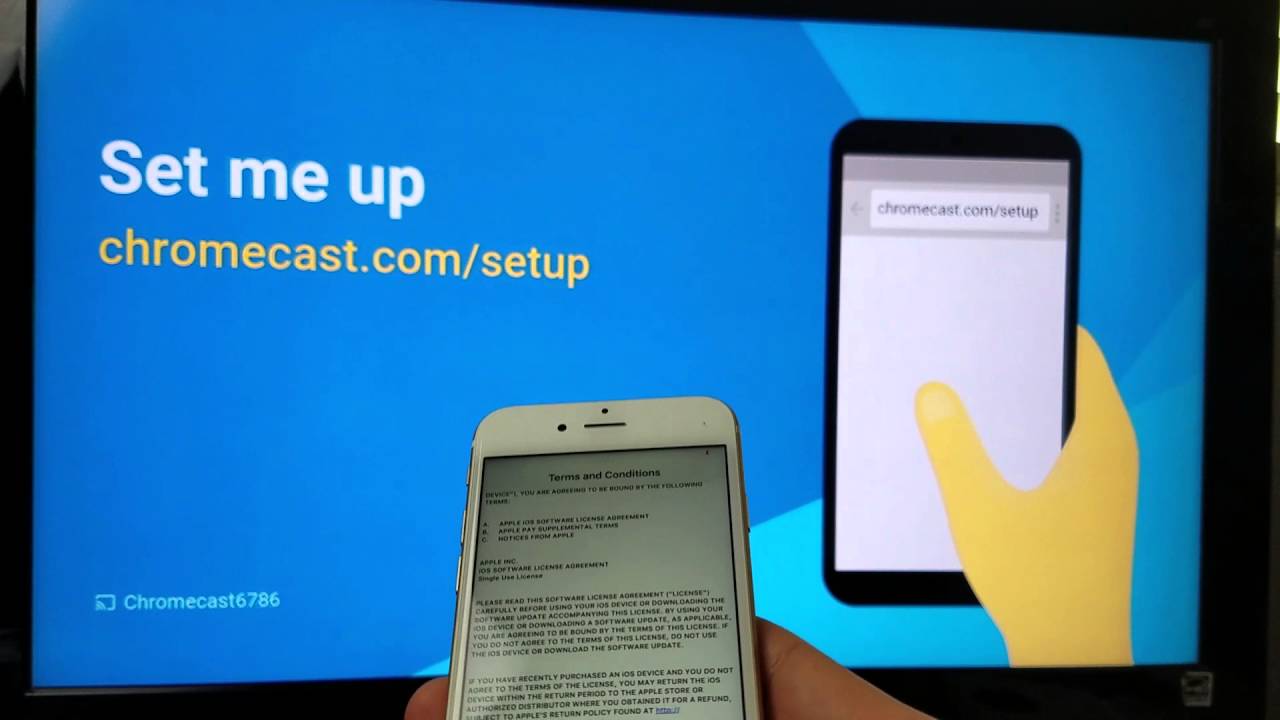
Chromecast ist ein integraler Bestandteil unseres digitalen Lebens und ermöglicht es uns, Inhalte von unseren Geräten auf den Fernseher zu streamen. In diesem Artikel werden wir in den Prozess von 𝐬𝐞𝐭𝐭𝐢𝐧𝐠 𝐮𝐩 𝐚 𝐆𝐨𝐨𝐠𝐥𝐞 𝐂𝐡𝐫𝐨𝐦𝐞𝐜𝐚𝐬𝐭 mit einem iPhone oder iPad eintauchen. Wenn Sie also ein Apple-Benutzer sind, der bereit zum Casting ist, lesen Sie weiter! 📱➡️📺
Die Grundlagen verstehen: Chromecast-Generationen
Es gibt zwei Generationen von Chromecast 💿 - die erste Generation und die zweite Generation. Der einzige Unterschied zwischen diesen beiden ist die Geschwindigkeit. Die zweite Generation ist geringfügig schneller 🚀. Der Einrichtungsprozess bleibt jedoch bei beiden gleich. Egal, welche Version Sie haben, diese Anleitung wird Ihnen dabei helfen.
Verbinden Sie Ihren Chromecast mit dem Fernseher
Erstens: Ihr Chromecast wird mit einem USB-Kabel die power⚡️ bietet. Dieser kann an einen USB-Anschluss an der Rückseite Ihres Fernsehers angeschlossen werden. Aber keine Sorge, wenn Ihr Fernseher keinen USB-Anschluss hat. Der Chromecast wird auch mit einem Wand-Adapter die Sie an eine Steckdose anschließen können.
Herunterladen und Installieren der Google Cast App
Damit der Chromecast funktioniert, sollten Sie die Google Cast-Anwendung auf Ihrem iPhone oder iPad installiert - also gehen Sie zum App-Store 🍎 und laden Sie sie herunter. Nachdem Sie die App heruntergeladen und installiert haben, öffnen Sie sie.
Verbinden Sie Ihr iPhone oder iPad mit dem Chromecast
Wählen Sie anschließend im Gerätebereich der Google Cast-App die Option "Neues Gerät hinzufügen". Wählen Sie Chromecast und folgen Sie den Anweisungen. Sie müssen Ihr iPhone oder iPad mit dem Wi-Fi-Netzwerk verbinden, in dem Ihr Chromecast eingerichtet ist 🌐.
Einrichten über die Google Cast App
Sobald Ihr Gerät mit demselben Wi-Fi-Netzwerk wie Ihr Chromecast verbunden ist, können Sie es in der Google Cast-App einrichten. Wählen Sie Ihr Standort 🗺️, Ihren Chromecast benennenund verbinden Sie ihn mit Ihrem Wi-Fi-Netzwerk. Sobald Sie dies getan haben, sollte Ihr Chromecast bereit für die Übertragung sein!
Schlussfolgerung: 🏁.
Und das war's dann auch schon! 🎬 Du hast es geschafft Ihren Google Chromecast einrichten mit Ihrem iPhone oder iPad. Jetzt können Sie von Ihrem Apple-Gerät direkt auf Ihren Fernseher streamen. Und denken Sie daran: Auch wenn diese Anleitung speziell für iPhones und iPads gilt, ist der Vorgang für Android-Geräte genauso einfach.
FAQ
Was ist Google Chromecast?
Google Chromecast ist ein Medien-Streaming-Gerät, das an den HDMI-Anschluss Ihres Fernsehers angeschlossen wird. Damit können Sie Videos, Musik und andere Inhalte von Ihrem Telefon, Tablet oder Computer auf Ihren Fernseher übertragen.
Was benötige ich, um Google Chromecast zu verwenden?
Um Google Chromecast zu verwenden, benötigen Sie einen Fernseher mit einem HDMI-Anschluss, eine Wi-Fi-Verbindung und einen kompatiblen Computer oder ein Mobilgerät. Chromecast funktioniert mit iPhone®, iPad®, Android-Smartphones und -Tablets, Mac®- und Windows®-Laptops und Chromebooks.
Wie richte ich Google Chromecast auf meinem iPhone oder iPad ein?
Schließen Sie zunächst Ihren Chromecast an den HDMI-Anschluss Ihres Fernsehers und das USB-Kabel an eine kompatible Stromquelle an. Laden Sie dann die Google Home-App aus dem App Store herunter. Öffnen Sie die App, melden Sie sich bei Ihrem Google-Konto an und folgen Sie dann den Anweisungen auf dem Bildschirm, um Ihren Chromecast einzurichten.
Kann ich Google Chromecast ohne Wi-Fi verwenden?
Nein, Sie benötigen eine Wi-Fi-Verbindung, um Google Chromecast zu verwenden.
Benötige ich ein Google-Konto, um Google Chromecast zu verwenden?
Ja, Sie benötigen ein Google-Konto, um Google Chromecast einzurichten und zu verwenden.
Kann ich Google Chromecast mit meinem iPad verwenden?
Ja, du kannst Google Chromecast mit deinem iPad verwenden. Stellen Sie nur sicher, dass Ihr iPad mit demselben Wi-Fi-Netzwerk wie Ihr Chromecast verbunden ist.
Kann ich mein iPhone ohne Chromecast auf meinen Fernseher übertragen?
Ja, aber Sie benötigen ein Apple TV, um ohne Chromecast direkt von Ihrem iPhone auf Ihr Fernsehgerät zu übertragen. Es gibt auch andere Apps und Geräte von Drittanbietern, mit denen Sie von Ihrem iPhone auf Ihren Fernseher übertragen können.
Kann ich Google Chromecast mit meinem MacBook verwenden?
Ja, Google Chromecast funktioniert nicht nur mit anderen Geräten, sondern auch mit Mac Laptops.
Muss ich eine Software installieren, um Google Chromecast mit meinem iPhone oder iPad zu verwenden?
Sie müssen die Google Home-App herunterladen und installieren, um Google Chromecast mit Ihrem iPhone oder iPad einzurichten und zu verwenden.
Kann ich Google Chromecast verwenden, um Netflix von meinem iPhone auf meinen Fernseher zu streamen?
Ja, Sie können Google Chromecast verwenden, um Netflix von Ihrem iPhone oder iPad auf Ihren Fernseher zu streamen. Öffnen Sie einfach die Netflix-App auf Ihrem Gerät, tippen Sie dann auf das Cast-Symbol und wählen Sie Ihren Chromecast aus, um das Streaming zu starten.
Kann ich Google Chromecast verwenden, um YouTube von meinem iPhone auf meinen Fernseher zu streamen?
Ja, du kannst Google Chromecast verwenden, um YouTube von deinem iPhone oder iPad auf deinen Fernseher zu streamen. Öffnen Sie einfach die YouTube-App auf Ihrem Gerät, tippen Sie auf das Cast-Symbol und wählen Sie Ihren Chromecast aus, um das Streaming zu starten.
Kann ich Google Chromecast verwenden, um Hulu von meinem iPhone auf meinen Fernseher zu streamen?
Ja, Sie können Google Chromecast verwenden, um Hulu von Ihrem iPhone oder iPad auf Ihren Fernseher zu streamen. Öffnen Sie einfach die Hulu-App auf Ihrem Gerät, tippen Sie auf das Cast-Symbol und wählen Sie Ihren Chromecast aus, um das Streaming zu starten.
Wie kann ich den Google Chromecast von meinem iPhone oder iPad aus steuern?
Sie steuern den Google Chromecast von Ihrem iPhone oder iPad aus über die Apps der Inhalte, die Sie streamen möchten. Sobald Ihr Inhalt auf Ihrem Fernseher gestreamt wird, können Sie Ihr Gerät zum Anhalten, Abspielen und zur Steuerung der Lautstärke verwenden.
Wie groß ist die Reichweite des Google Chromecast?
Die Reichweite des Google Chromecast hängt von Ihrem Wi-Fi-Signal ab, aber er ist so konzipiert, dass er in einem normal großen Haus gut funktioniert.
Kann ich mit Google Chromecast Musik von meinem iPhone auf meinen Fernseher übertragen?
Ja, Sie können Google Chromecast verwenden, um mit Apps wie Spotify, Apple Music, Pandora und anderen Musik von Ihrem iPhone oder iPad auf Ihren Fernseher zu übertragen.
Kann ich mehrere Chromecasts in meinem Haus verwenden?
Ja, Sie können mehrere Chromecasts in Ihrem Haus verwenden. Sie können sie sogar gruppieren, um denselben Inhalt synchron auf mehreren Fernsehern wiederzugeben.
Muss mein Fernseher eingeschaltet sein, damit ich Google Chromecast verwenden kann?
Ja, Ihr Fernseher muss eingeschaltet und auf den richtigen HDMI-Eingang eingestellt sein, damit Google Chromecast funktioniert.
Kann ich mit Google Chromecast Fotos von meinem iPhone auf meinen Fernseher übertragen?
Ja, Sie können Google Chromecast verwenden, um Fotos von Ihrem iPhone oder iPad über die Google Home-App auf Ihren Fernseher zu übertragen.
Kann ich mit Google Chromecast den Bildschirm meines iPhones oder iPads auf meinem Fernseher spiegeln?
Ja, Sie können die Google Home-App verwenden, um Ihren iPhone- oder iPad-Bildschirm über Chromecast auf Ihrem Fernseher zu spiegeln.
Kann ich Google Chromecast verwenden, wenn ich keinen Smart TV habe?
Ja, Sie können Google Chromecast auch mit nicht intelligenten Fernsehern verwenden, sofern Ihr Fernseher über einen HDMI-Anschluss verfügt.
Kann ich Google Chromecast verwenden, um von meinem iPhone aus Spiele auf meinem Fernseher zu spielen?
Ja, es gibt eine Reihe von Spielen, die die Übertragung von Ihrem iPhone oder iPad auf Ihren Fernseher über Chromecast unterstützen.
Welche Videoqualität kann ich bei der Verwendung von Google Chromecast erwarten?
Die Videoqualität bei der Verwendung von Google Chromecast hängt von dem jeweiligen Chromecast-Modell ab, das Sie besitzen. Chromecast kann bis zu 1080p unterstützen, während Chromecast Ultra eine Auflösung von bis zu 4K unterstützen kann.
Wie kann ich meinen Google Chromecast zurücksetzen?
Sie können Ihren Google Chromecast zurücksetzen, indem Sie die Taste an der Seite des Geräts für etwa 25 Sekunden gedrückt halten. Die LED beginnt orange zu blinken, wenn der Reset-Vorgang beginnt, und leuchtet durchgehend weiß, wenn der Reset abgeschlossen ist.
Welche Apps unterstützen Google Chromecast?
Es gibt Tausende von Apps, die Google Chromecast unterstützen, darunter so beliebte wie Netflix, YouTube, Spotify, Hulu und Google Play Movies & TV.
Kann ich Google Chromecast mit einem VPN verwenden?
Ja, aber die Einrichtung kann kompliziert sein. Sie müssen das VPN auf Ihrem Router einrichten oder einen VPN-fähigen virtuellen Router verwenden.
Was kann ich tun, wenn mein Google Chromecast nicht funktioniert?
Wenn Ihr Google Chromecast nicht funktioniert, vergewissern Sie sich, dass er an eine Stromquelle angeschlossen ist und dass Ihr Gerät mit demselben Wi-Fi-Netzwerk wie Ihr Chromecast verbunden ist. Wenn Sie immer noch Probleme haben, versuchen Sie, den Chromecast zurückzusetzen.
Kann ich Google Chromecast mit Amazon Prime Video verwenden?
Ja, Amazon Prime Video unterstützt die Übertragung auf Google Chromecast von Ihrem iPhone oder iPad.
Kann ich Google Chromecast verwenden, um Podcasts von meinem iPhone auf meinen Fernseher zu streamen?
Ja, viele Podcast-Apps, einschließlich Google Podcasts und Apple Podcasts, unterstützen die Übertragung auf Google Chromecast.
Wie kann ich die Streaming-Qualität auf meinem Google Chromecast verbessern?
Um die Streaming-Qualität auf Ihrem Google Chromecast zu verbessern, stellen Sie sicher, dass sich Ihr Gerät in der Nähe Ihres Wi-Fi-Routers befindet und nicht zu viele andere Geräte mit demselben Netzwerk verbunden sind. Das Streaming von Inhalten in einer niedrigeren Auflösung kann die Streaming-Qualität ebenfalls verbessern.
Kann ich Google Chromecast mit Bluetooth-Kopfhörern verwenden?
Nein, Google Chromecast hat keine native Bluetooth-Unterstützung. Sie können jedoch Bluetooth-Kopfhörer an Ihren Fernseher oder ein anderes Ausgabegerät anschließen, wenn dieses Bluetooth unterstützt.
 ping.fm
ping.fm 